COMMENT ENVOYER DES E-MAILS À L’AIDE DE GOOGLE SHEETS?
Cet article décrit comment envoyer des e-mails à l’aide de Google Sheets. Vous serez en mesure d’envoyer des e-mails personnalisés à chaque destinataire à l’aide de Google Sheets. Donc, il fonctionne comme publipostage. Le contenu et le sujet de l’e-mail resteront tels quels, mais chaque destinataire recevra l’e-mail avec son prénom. Ça économise beaucoup de temps.Pour envoyer des e-mails avec l’aide de Google Sheets, j’ai ajouté deux méthodes libres ici. Alors que la première méthode est un Add-on pour G-suite, une autre méthode est une extension gratuite qui fonctionne directement à partir de gmail. Les deux méthodes ont besoin du document Google Sheets car les adresses e-mail, les noms et prénoms des destinataires sont stockés dans le document Google Sheets.
Vérifions les deux méthodes une par une.
Méthode 1: envoyer des E-mails à l’aide de Google sheets en utilisant gratuit Mailmeteor Add-on
 |
| Mailmeteor |
Il y aura une feuille de démonstration qui peut être utilisée pour ajouter des adresses e-mail de votre choix. Sinon, vous pouvez simplement créer un modèle personnalisé à partir du scratch. Pour utiliser ce module complémentaire:
Installez-le et démo Google Sheets document sera ouvert. Sinon, vous pouvez ouvrir manuellement un nouveau document.
Lancez la fenêtre contextuelle de ce publipostage à l’aide du menu Add-ons. La fenêtre contextuelle vous permet d’ajouter la feuille de démonstration avec les exemples d’adresses e-mail, le nom, le script de fusion (ou le contenu de l’e-mail) et le statut de fusion (e-mail envoyé, ouvert, etc.). Si vous n’êtes pas intéressé par la feuille de démo, vous pouvez ajouter des adresses e-mail et d’autres détails manuellement. Le pop-up vous permet également de créer votre propre modèle avec le sujet et le contenu de l’e-mail.
Lorsque les adresses e-mail et le modèle sont prêts, vous pouvez envoyer l’e-mail personnalisé.
Vous pouvez également ouvrir la barre latérale de ce Mailmeteor Add-on en utilisant le menu Add-ons pour utiliser la fonctionnalité de suivi des e-mails. La fonction de suivi fournit uniquement le nombre de destinataires qui ont ouvert l’e-mail et les clics pour les e-mails, mais la fonctionnalité est bonne.
Méthode 2: envoyer des E-mails à l’aide de Google Sheets avec l’extension GMass chrome
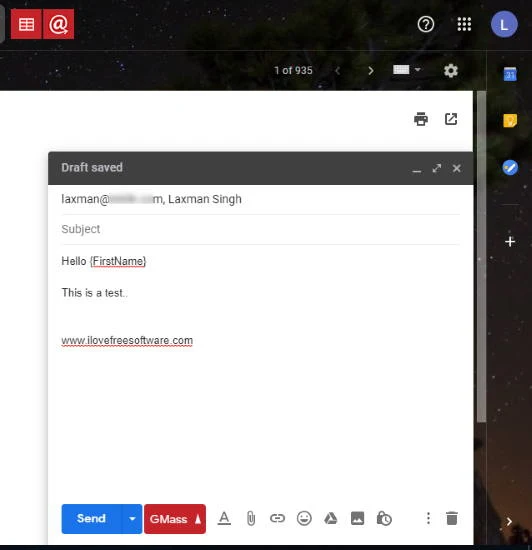 |
| GMass |
Dans le plan gratuit, vous pouvez envoyer 50 messages en un jour. La limite est un peu faible, mais c’est une bonne option pour envoyer des e-mails en utilisant Google Sheets.
Les étapes sont les suivantes:
Tout d’abord, créez un nouveau document Google Sheets. Ajoutez des colonnes comme prénom, nom, adresses E-mail, etc., dans la ligne d’en-tête de ce document. Donnez un nom à votre document.
Installez cette extension et ouvrez votre compte gmail.
Juste à côté de la barre de recherche de Gmail, vous verrez deux icônes, comme visible dans la capture d’écran ci-dessus. La première icône permet de connecter Google sheets de sorte que vous pouvez envoyer des e-mails personnalisés aux destinataires et la deuxième icône vous permet d’envoyer des e-mails de suivi. Utilisez la première icône et une fenêtre contextuelle s’ouvrira. Vous pouvez maintenant sélectionner la feuille de calcul que vous avez créée pour les adresses de messagerie.
Lorsque Google Sheets est connecté, la fenêtre composer mail s’ouvre automatiquement, et il ajoutera automatiquement les adresses e-mail de Google Sheets dans les adresses des destinataires.
Dans la fenêtre composer le courrier, vous verrez le bouton GMass (avec une icône’GMass Settings'), juste à côté du bouton Envoyer. Utilisez cette icône GMass Settings, puis vous pouvez sélectionner le prénom comme variable de personnalisation. Dès que vous sélectionnez cette variable, copiez-la dans le presse-papiers et collez-la dans le contenu du corps subject ou email. Cela enverra un e-mail avec les prénoms des destinataires.
Lorsque vous avez fait tout cela, il suffit d’utiliser le bouton GMass et il fera la magie.
Il enverra des messages personnalisés aux destinataires.
